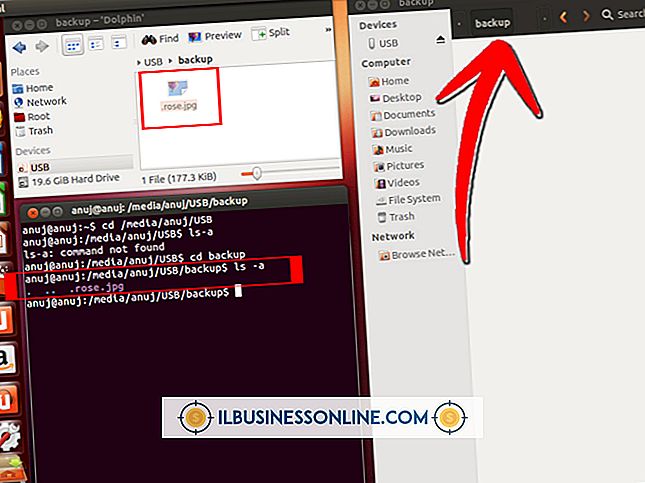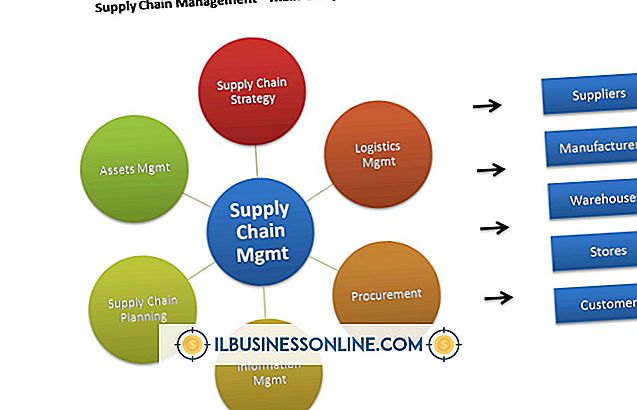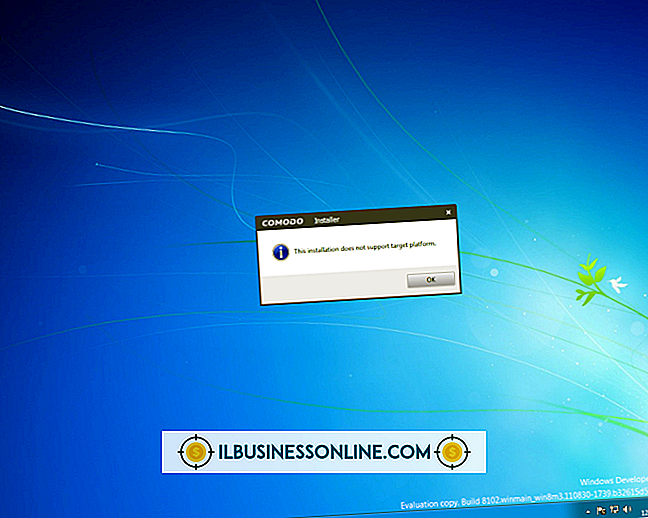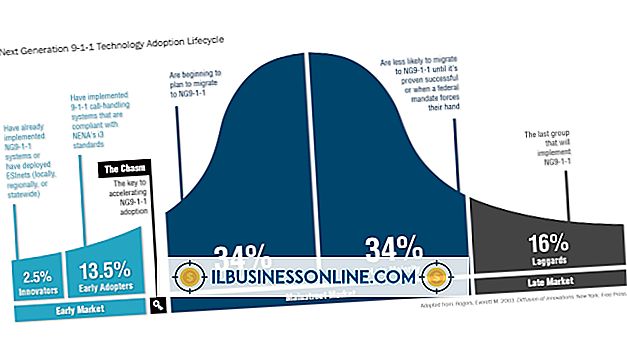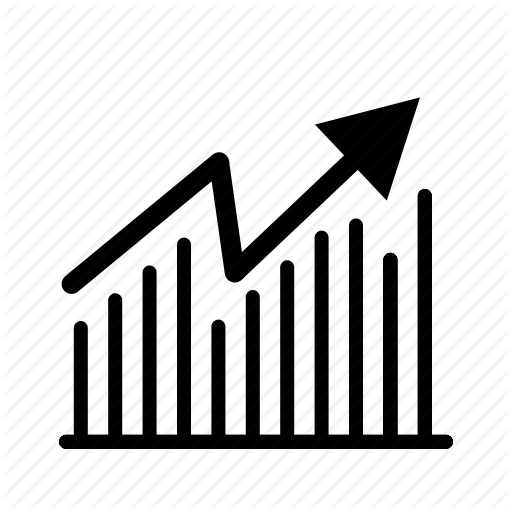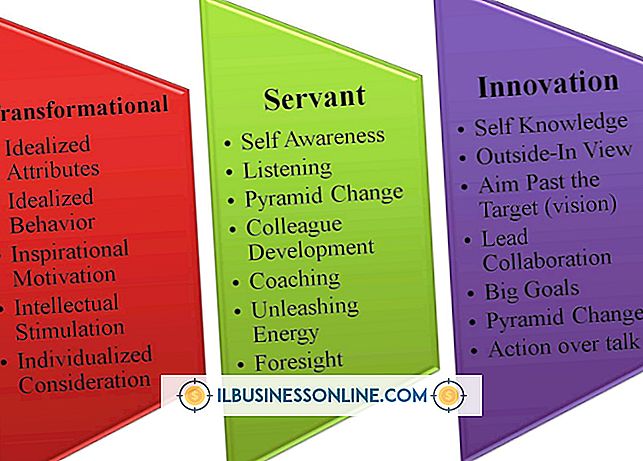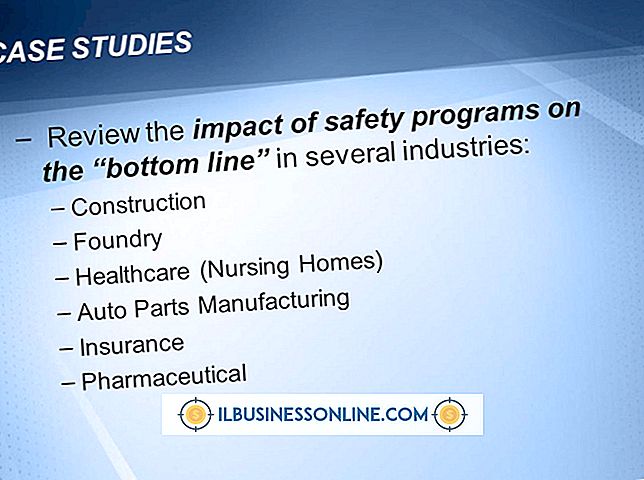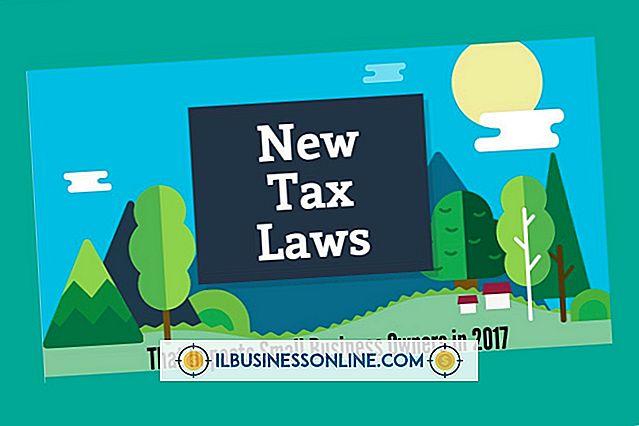Cách thay đổi phông chữ mặc định trong PowerPoint 2007

Phông chữ mặc định trong PowerPoint 2007 là Calibri, một phông chữ khá khác biệt và hẹp có thể không nhất thiết là lựa chọn đầu tiên của bạn khi tạo một bản trình bày mới. Nếu bạn muốn thay đổi phông chữ mặc định chỉ cho một bản trình bày, hãy thay đổi nó trong các tùy chọn Bản chiếu chính. Nếu bạn muốn thay đổi phông chữ mặc định cho tất cả các bản trình bày trong tương lai, thì hãy lưu bản trình bày trống làm mẫu mới. Điều này sẽ ghi đè lên mẫu PowerPoint để mỗi lần bạn mở PowerPoint, phông chữ mới của bạn là phông chữ mặc định.
Thay đổi phông chữ mặc định cho một bản trình bày
1.
Tạo bản trình bày mới bằng cách chọn "Mới" từ menu Tệp.
2.
Nhấp vào "Slide Master" trong tab Xem của Dải băng ở đầu cửa sổ để mở rộng phần Slide Master trong Dải băng và hiển thị phần phụ Chỉnh sửa chúng.
3.
Nhấp vào "Phông chữ" trong phần Chỉnh sửa chủ đề của phần Slide Master của Dải băng.
4.
Cuộn qua menu thả xuống mới mở để xem các bộ phông chữ có sẵn. Lưu ý rằng mỗi bộ phông chữ bao gồm một phông chữ tiêu đề và một phông chữ văn bản. Phông chữ tiêu đề được hiển thị bằng chữ in đậm lớn với phông chữ văn bản được hiển thị bên dưới nó. Một số bộ sử dụng cùng một phông chữ cho cả tiêu đề và văn bản, trong khi các bộ khác sử dụng một phông chữ khác nhau cho mỗi tiêu đề, chẳng hạn như Arial cho tiêu đề và Times New Roman cho văn bản. Nhấp vào bộ phông chữ bạn muốn sử dụng làm phông chữ mặc định mới của mình.
5.
Nhấp vào nút "Đóng Chế độ xem chính" ở đầu bên phải của Dải băng. Tiếp tục với phần tiếp theo nếu bạn muốn lưu tệp này dưới dạng mẫu mới. Nếu bạn muốn thay đổi phông chữ chỉ cho một bản trình bày này, hãy tiếp tục Bước Sáu.
6.
Tạo bản trình bày PowerPoint của bạn như mong muốn. Các phông chữ mặc định cho mỗi slide trong tệp này bây giờ sẽ sử dụng phông chữ mặc định mới của bạn.
Thay đổi phông chữ mặc định trong mẫu
1.
Thực hiện theo các bước từ một đến năm trong Phần trên để thay đổi bộ phông chữ trong bản trình bày PowerPoint trống mới.
2.
Bấm vào nút Microsoft Office. Di chuột qua "Lưu dưới dạng", sau đó nhấp vào "Định dạng khác" để mở hộp thoại Lưu với tên.
3.
Nhấp vào menu "Lưu dưới dạng" trong hộp thoại, sau đó chọn "Mẫu PowerPoint". Nhập "trống, potx" trong trường văn bản Tên tệp. Nhấp vào nút "Lưu".
4.
Đóng PowerPoint. Từ giờ trở đi, mỗi lần bạn khởi chạy PowerPoint, các phông chữ mới bạn chọn sẽ là các phông chữ mặc định.
Cảnh báo
- Luôn bắt đầu với bản trình bày trống mới khi thực hiện thay đổi đối với mẫu PowerPoint. Không thực hiện bất kỳ thay đổi nào khác khi thay đổi mẫu, bao gồm nhập văn bản hoặc chèn đồ họa, v.v.